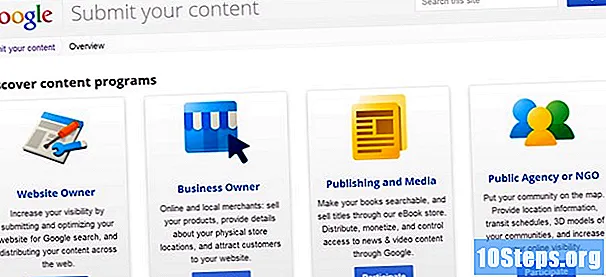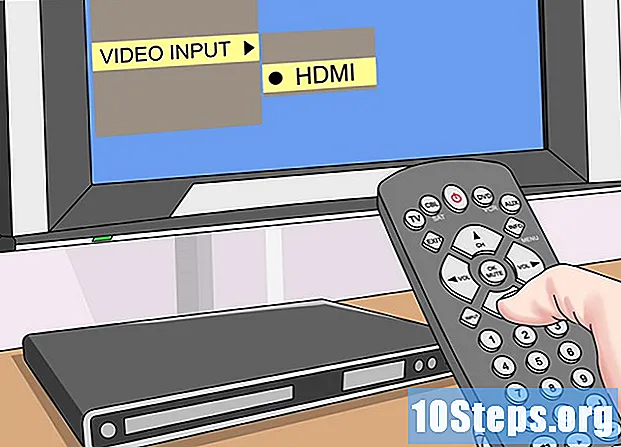
Contenido
En este artículo, aprenderá cómo conectar cables HDMI en computadoras, consolas y muchos otros dispositivos a su televisor. Con él, es mucho más sencillo obtener una excelente calidad de audio y video sin tener que conectar cables diferenciados por color o utilizar múltiples conectores, ya que un solo hilo proporcionará la señal para ambos.
Pasos
Método 1 de 3: Conexión de una computadora al televisor
Busque las entradas HDMI, que son delgadas y anchas, con la base ligeramente cónica. No todas las computadoras tienen entradas HDMI, pero la gran mayoría de las nuevas tienen una o dos, ubicadas en el costado de las computadoras portátiles o en la parte posterior de las computadoras de escritorio.
- Si su computadora de escritorio no tiene una entrada HDMI, es posible que deba instalar una nueva tarjeta de video.
- Los usuarios que tengan máquinas sin entradas HDMI, pero con otras salidas (como DVI o DisplayPort) pueden adquirir un adaptador, que permitirá la conexión HDMI. Al convertir DVI a HDMI, deberá comprar un cable de audio por separado, ya que la tecnología DVI no admite la señal de audio.
- En computadoras sin entrada de video, necesitará comprar un adaptador HDMI a USB.

Conecte un extremo del cable HDMI a la computadora; generalmente, la parte larga y delgada del cable estará orientada hacia arriba.
Conecte el otro extremo al televisor, que debe encajar en la entrada HDMI en la parte posterior (a veces las entradas estarán en un lado del televisor).
- Si el televisor está encendido, la computadora lo detectará automáticamente y cambiará la pantalla del monitor a él.

Cambie a la entrada HDMI usando el control remoto del televisor. Si el dispositivo tiene sólo un conector HDMI, simplemente cambie la "entrada" al número correspondiente; de lo contrario, debe verificar el número de entrada HDMI en el televisor al que está conectada la computadora.- La entrada HDMI del televisor debe tener un número al lado; sintonícelo en la opción "entrada" o "fuente" del mando a distancia.
- El menú de "entrada" se mostrará al presionar el botón; use las teclas de flecha del control remoto para sintonizar la entrada correspondiente (HDMI 2, si la computadora está conectada a la entrada 2 del televisor).

Consulta las opciones de visualización de tu computadora. Generalmente, solo se usará la pantalla del televisor como salida de video, pero también es posible usarlo junto al monitor (el televisor como una extensión del monitor de la PC, o duplicar para que se muestre el mismo contenido en ambas pantallas). Elija el modo que mejor se adapte a sus necesidades en el menú de pantalla de su máquina.- Ventanas: entrar al menú comienzo, clickea en ajustes (icono de engranaje), Sistema es en Pantalla.
- Mac: entrar en Menú de Apple, clickea en Preferencias del Sistema es en Monitores.
Método 2 de 3: Conexión de un sistema de cine en casa
Encuentre entradas HDMI (son delgadas y anchas, con una base ligeramente cónica) en todos los dispositivos. Si tienes un receptor con suficientes entradas HDMI, y el televisor tiene al menos un tipo de conector, puedes conectar todos los dispositivos para obtener la mejor calidad posible del Home Theatre.
- La gran mayoría de los nuevos receptores tienen varias entradas HDMI, que le permiten conectar todos sus dispositivos compatibles con HDMI, así como una salida HDMI al televisor.
- En dispositivos con solo una entrada disponible, compre un divisor de señal HDMI para aumentar la cantidad de conectores.
Compruebe qué versión de HDMI es compatible con su televisor. Necesita poder ejecutar al menos HDMI 1.4 ARC (versión “Audio Return Channel”) para que pueda enviar una señal de audio al receptor, que redirige el sonido a los altavoces del sistema de cine en casa. La mayoría de los televisores fabricados después de 2009 son compatibles con la versión 1.4 y superior.
- Si este no es el caso con su HDTV, necesitará un cable de audio separado para conectarlo al receptor (un cable digital óptico, por ejemplo).
- Para ver televisión a través de un convertidor de televisión por cable a través del receptor, no se preocupe por la capacidad de reproducir ARC, ya que el audio vendrá del decodificador y llegará al receptor.
Conecte los dispositivos a las entradas del receptor a través de HDMI. Los reproductores de DVD o BluRay y las consolas de videojuegos son algunos de los muchos ejemplos; Si no tiene muchas entradas, use cables HDMI para dispositivos más nuevos, ya que maximizarán la calidad de audio y video.
- Por ejemplo: si el receptor tiene solo dos entradas HDMI y usted tiene un decodificador de TV por cable (con canales de alta definición), una PlayStation 4 y una Xbox, use cables HDMI para la TV por cable y PS4, y cables. componentes para la Wii. Los dos primeros se beneficiarán mucho más del audio y video de alta calidad proporcionados por la tecnología HDMI que la Xbox.
- Dado que los conectores HDMI están conectados de una sola manera (con el lado largo hacia arriba y el ahusado hacia abajo), no fuerce la entrada hacia atrás.
Conecte el receptor a la televisión. Un extremo del cable HDMI debe estar conectado a la entrada del dispositivo y el otro al televisor, permitiendo que la imagen de todos los dispositivos conectados se muestre en él.
Con el receptor, cambie entre entradas. Como todos los dispositivos pasan por él, simplemente sintonice el televisor a la entrada HDMI a la que está conectado, cambiando las entradas solo a través del control del receptor.
- Con todas las conexiones realizadas a través de HDMI, el sonido de los dispositivos debe pasar a través de los altavoces conectados al receptor.
- La mayoría de los dispositivos se configuran automáticamente cuando detectan la conexión HDMI; algunos, sin embargo, necesitarán ajustes menores.
Conecte los dispositivos directamente al televisor. Los usuarios que no vayan a configurar un sistema de cine en casa aún pueden conectar los componentes electrónicos directamente al televisor y controlar las entradas a través del control remoto. Es muy raro que los televisores de alta definición actuales tengan menos de dos entradas HDMI.
- Si tiene más dispositivos compatibles con HDMI que entradas de TV, compre un divisor de señal HDMI para aumentar la cantidad de conectores que admiten esta tecnología.
Habilite la propiedad HDMI-CEC, si lo desea. La opción permite utilizar el control remoto del televisor para controlar otros dispositivos electrónicos con HDMI; para habilitarlo, acceda al menú de configuración del televisor.
- Esta propiedad se llama de manera diferente según cada empresa: es "Anynet +" en Samsung, "Aquo Link" en Sharp, "Regza Link" en los televisores Toshiba, "SimpLink" en LG y muchos otros nombres. Lea el manual de su televisor para obtener más información.
Método 3 de 3: conectar un videojuego a su televisor
Busque la salida HDMI en la parte posterior de la consola, que es delgada y ancha, con una base ligeramente cónica. Algunos de los videojuegos que admiten la tecnología HDMI son: Xbox 360s (todas las versiones, excepto la primera), PlayStation 3, PlayStation 4, Wii U, Nintendo Switch y Xbox One. La Wii no tiene entrada HDMI.
- Si no hay una entrada HDMI en la parte posterior del dispositivo, no es compatible con la tecnología HDMI;
- Las consolas más antiguas, como la PlayStation 2 y la primera Xbox, no tienen conectores HDMI.
Conecte un extremo del cable a la consola. Normalmente, la entrada estará en la parte trasera del dispositivo, pero también se marcará en el lado izquierdo o derecho.
Tome el otro extremo y conéctelo al televisor. Las entradas deben estar en la parte trasera del televisor, pero algunos modelos ya tienen salidas en los laterales.
- Anote el número de la entrada HDMI.
Tome el control remoto del televisor y sintonice la entrada correcta. Si solo tiene un conector HDMI, simplemente elíjalo; de lo contrario, presione el botón "entrada" (o "fuente") y seleccione de acuerdo con el número de la entrada HDMI.
- El conector tendrá un número a su lado, indicando qué se debe sintonizar al presionar "entrada";
- Después de presionar "entrada", use las flechas del control remoto para navegar entre las entradas (HDMI 1, HDMI 2, etc.);
- Si aún no puede encontrar la entrada correcta, encienda la consola y cambie entre las entradas hasta que aparezca la pantalla del videojuego.
Si es necesario, cambie la conexión de consola predeterminada. La mayoría de los dispositivos detectan automáticamente el cable HDMI y configuran automáticamente las mejores preferencias; aún así, es mejor ingresar a las opciones de video de la consola y cambiar la conexión a “HDMI”, si esto aún no se ha hecho. La configuración automática no ocurre cuando se conectan varios tipos de cables.
- Cuando solo la conexión HDMI está activa, el videojuego la seleccionará automáticamente.
- A veces, se mostrará un proceso de configuración rápida al conectar la consola a un cable HDMI por primera vez.
Consejos
- Los cables HDMI se pueden conectar como un cable USB: en un solo lado (gire la entrada hacia abajo, si no encaja), pero cualquiera de los extremos se puede utilizar para la conexión.
- Cuando compre un cable HDMI, compre siempre un tamaño más grande que crea que necesitará. De esta manera, tendrás un poco más de espacio para reorganizar tu equipo, evitando que el conector esté bajo presión y tenga riesgo de romperse.
- Para conectar un cable HDMI a otro, es necesario tener un adaptador “Hembra-Hembra”. Como la señal es digital, no se preocupe por comprar un conector caro, ni por la longitud de los cables, siempre que sea inferior a 7,5 m.
- Los cables de más de 7,5 m requieren un amplificador de señal para obtener una calidad de vídeo optimizada.
Advertencias
- No retuerza, tire ni apriete el cable; puede funcionar mal.
- Los buenos cables HDMI son relativamente económicos. No gaste R $ 100 en un cable HDMI chapado en oro si un R $ 10 normal ofrecerá exactamente el mismo resultado.